問題
- ESETセキュリティ製品をインストールしても、保護されたWebサイト/Webページが読み込まれない
- セキュリティで保護された Web サイト/Web ページにアクセスすると、ページが完全に読み込まれず、白紙のままになってしまう。
- 解決策 1: SSL/TLS スキャンをインタラクティブ モードに設定します。
- 解決策2: ウェブサイト証明書をインポートする
解決方法
解決策1:SSL/TLSスキャンをインタラクティブモードに設定する
F5キーを押して、詳細設定を開きます。
Web と電子メール] をクリックし、[SSL/TLS] を 展開して、[SSL/TLS プロトコルのフィルタリング] ドロップダウン メニューから [インタラクティブ モード] を選択します。OK] をク リ ックします。

Web ブラウザを再度開き、Web サイトへのアクセスを試みます。表示された ESET ウィンドウごとに、「常にこのアクションを実行する」オプションを選択し、 「無視」をクリックします。
保護された Web サイトに完全にアクセスできるようになるまで、このプロセスを続行します。終了したら、SSL/TLS プロトコルのフィルタリングモードを自動モードに戻します。
SSL/TLSスキャンオプションの詳細については、オンラインヘルプのトピックを参照してください。
Webサイトが読み込まれない場合は、以下の解決策IIに進んでください。
解決策2:ウェブサイト証明書をインポートする
F5キーを押して、詳細設定を開きます。
Web and Email] をク リ ックし、 [SSL/TLS]セ ク シ ョ ン を展開 し、 [List of known certificates] の横にあ る [Edit] をク リ ックします。

- 既知の証明書のリスト」ウィンドウで、「Add(追加)」をクリックします。証明書の追加」ウィンドウで、「URL」をクリックする。
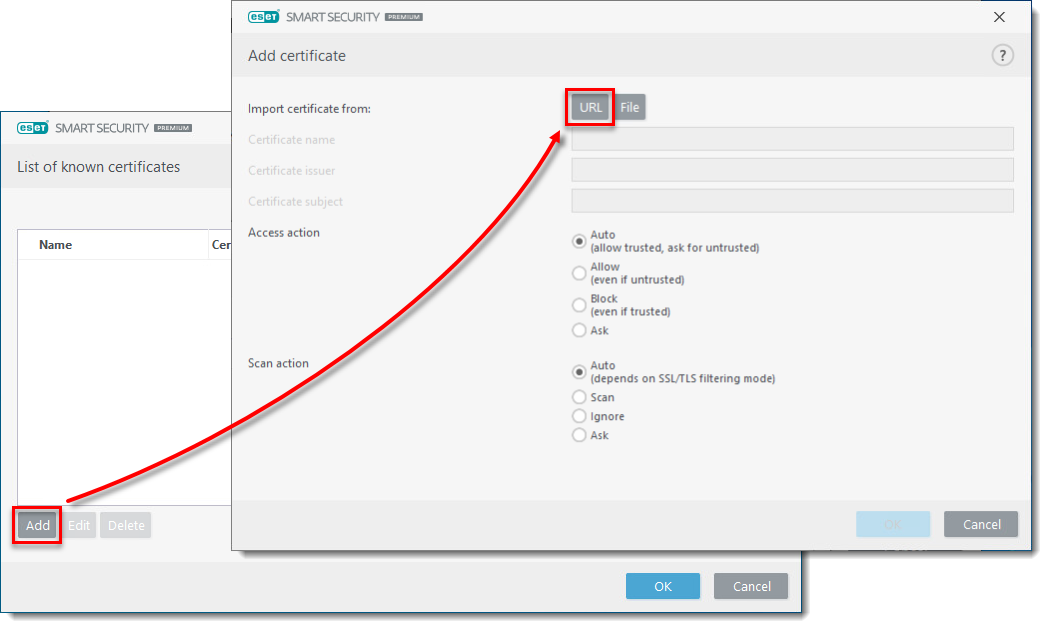
画像をクリックして新しいウィンドウで拡大表示
- 証明書をインポートする Web サイトの URL をコピーし、URL アドレス・フィールドに貼り付ける。OK」をクリックして、「Load certificate from URL」ウィンドウを閉じる。Scan action」セクションで「Ignore 」を選択し、「OK」をクリックして「Add certificate」ウィンドウを閉じる。
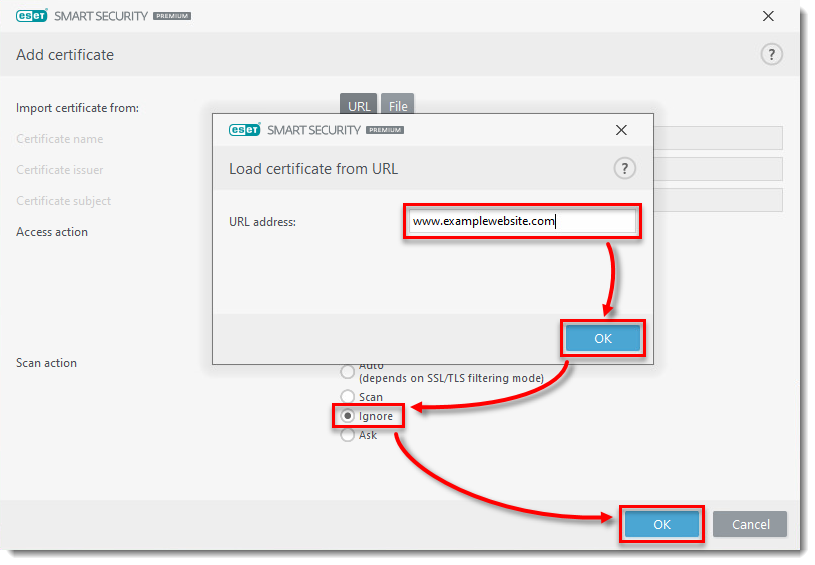
- 新しく追加された証明書は、「 List of known certificates 」ウィンドウに表示される。OK」をクリックしてウィンドウを閉じ、「OK」を再度クリックして「Advanced setup」を終了する。
 図
図- Web ブラウザを再度開き、保護されたサイトにアクセスできることを確認します。